10 найкращих способів виправити YouTube TV, який не працює Amazon Fire TV Stick
Різне / / December 07, 2023
YouTube TV є одним із обов’язкових додатків для обрізників шнурів. Він пропонує понад 100 телеканалів у прямому ефірі, необмежену пам’ять DVR, одночасне з’єднання, кросплатформну доступність тощо. YouTube TV доступний на всіх основних платформах Smart TV, включаючи Amazon Fire TV Stick. Однак багато хто скаржиться на те, що YouTube TV не працює на Fire TV Stick. Ось найкращі способи виправити збої YouTube TV на Fire TV.

Ви можете пропустити майбутні НФЛ, НБА та інші гучні події, якщо YouTube TV не працює на вашому потоковому пристрої. Перш ніж перейти на іншу службу потокового передавання, як-от Hulu, Paramount+, Fubo або Sling, для перегляду телеканалів у прямому ефірі, виконайте наведені нижче дії, щоб насолоджуватися безперебійним переглядом YouTube TV на Fire TV Stick.
1. Перевірте підключення до мережі
Якщо ти Amazon Fire TV Stick має проблеми з підключенням до мережі, YouTube TV не завантажується та може вийти з ладу під час запуску. Ось як ви можете підтвердити активне підключення до Інтернету на Fire TV Stick.
Крок 1: Перейдіть до налаштувань на головній сторінці Fire TV Stick. Виберіть Мережа.
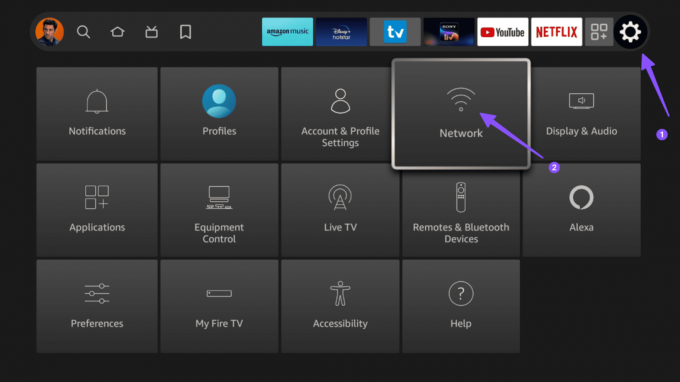
Крок 2: Натисніть кнопку відтворення/паузи на пульті дистанційного керування та підтвердьте статус «Підключено до Інтернету» в наступному меню.

Ви також можете запустити перевірку швидкості з того самого меню та забезпечити двозначну швидкість Інтернету (у Мбіт/с) для безпомилкової трансляції на YouTube TV.

2. Примусово зупинити YouTube TV
Хоча програма YouTube TV може працювати у фоновому режимі, ви можете перезапустити лише програму замість перезапуску Fire TV Stick. Ви можете примусово зупинити YouTube TV і спробувати використовувати його знову.
Крок 1: Перейдіть до налаштувань Fire TV Stick. Відкрийте Програми.

Крок 2: Перейдіть до пункту Керування встановленими програмами.
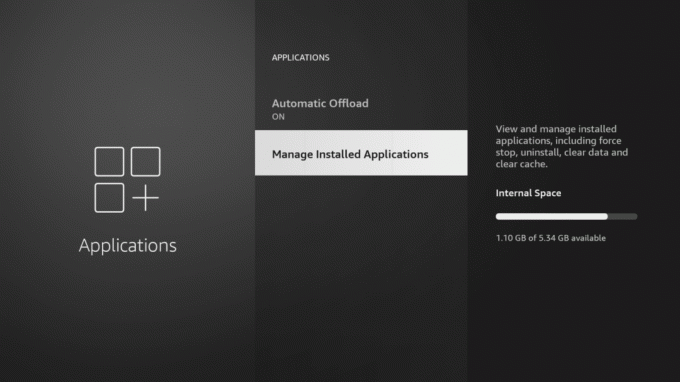
крок 3: Перейдіть до YouTube TV.

крок 4: У наступному меню виберіть Примусова зупинка.

3. Перезапустіть Amazon Fire TV Stick
Перезавантаження Fire TV Stick є ефективним способом усунення типових проблем із встановленими програмами.
Крок 1: Перейдіть до налаштувань Fire TV Stick і відкрийте My Fire TV.
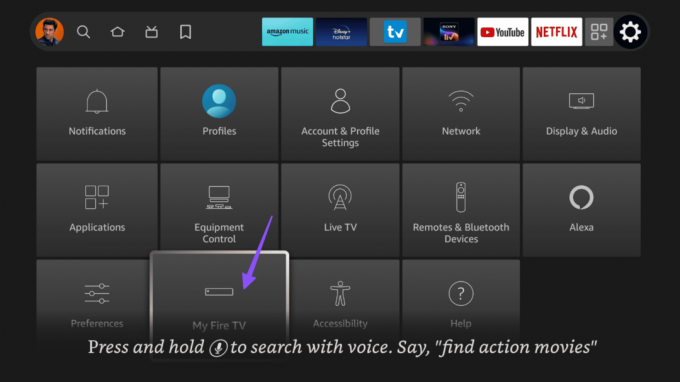
Крок 2: Виберіть Перезапустити.
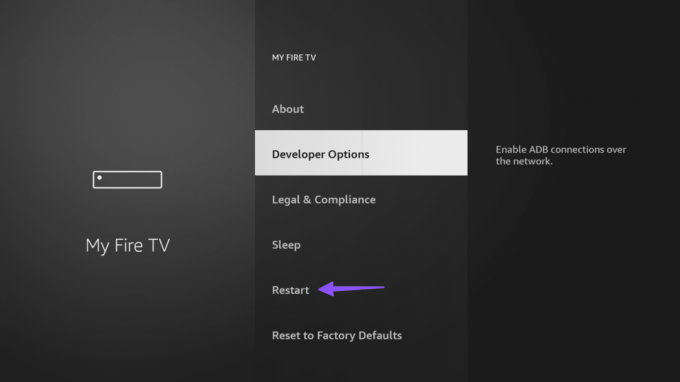
Після перезавантаження потокового пристрою запустіть YouTube TV і спробуйте відтворити будь-який канал.
4. Очистіть кеш YouTube TV
YouTube TV збирає кеш у фоновому режимі, щоб покращити взаємодію з користувачем. Потрібно очистити кеш-пам’ять YouTube TV і знову спробувати відкрити програму.
Крок 1: Перейдіть до «Керування встановленими програмами» у налаштуваннях Fire TV Stick (перевірте кроки вище).
Крок 2: Прокрутіть униз до YouTube TV.
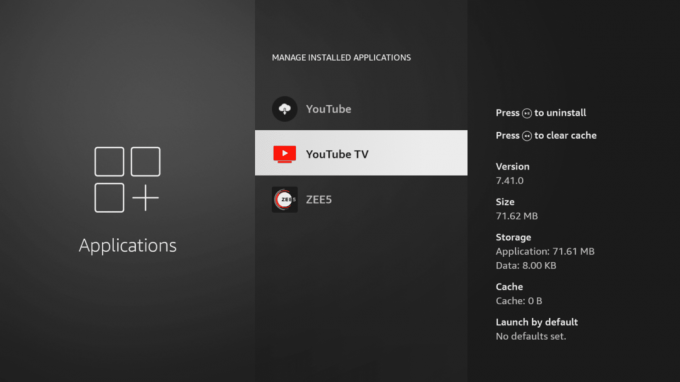
крок 3: Виберіть Очистити кеш, і все готово.
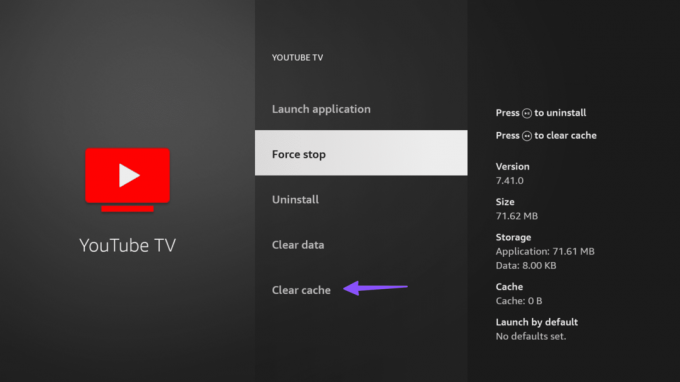
5. Перевірте підписку на YouTube TV
YouTube TV вимагає активної підписки, щоб увімкнути на вашому пристрої понад 100 телеканалів у прямому ефірі. Якщо термін дії вашої підписки закінчився, ви не зможете переглядати вміст на Fire TV Stick. Вам потрібно перевірити свою підписку на YouTube TV, виконавши наведені нижче дії.
Крок 1: Відкрийте YouTube TV в Інтернеті та ввійдіть у свій обліковий запис.
Крок 2: Виберіть зображення профілю вгорі та відкрийте «Налаштування».
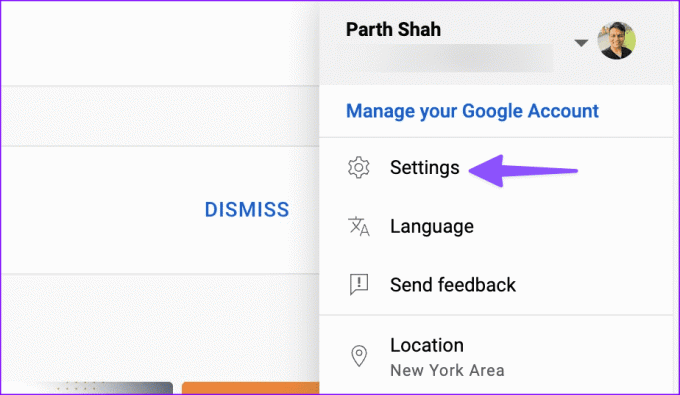
крок 3: Перевірте свій поточний план у меню «Членство». Якщо термін дії підписки закінчився, оновіть платіжні дані, щоб поновити підписку.
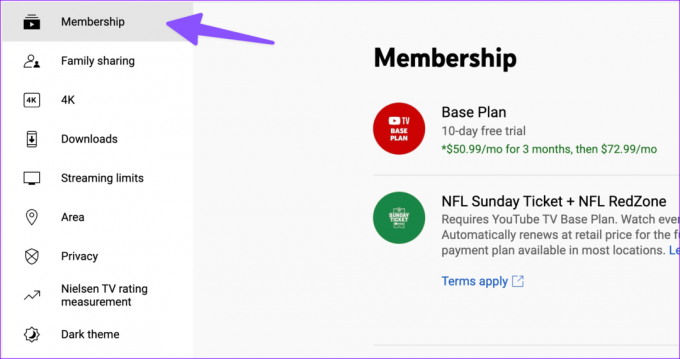
Відкрийте YouTube TV на Fire TV Stick і перевірте свій улюблений вміст.
6. Перевірте сервери YouTube TV
Сервери YouTube TV можуть припинити роботу через безпрецедентний попит під час гучних подій, таких як Super Bowl. Ви можете відправитися до Даундетектор і знайдіть YouTube TV, щоб підтвердити проблему.
У такому випадку у вас немає іншого вибору, окрім як чекати, поки YouTube вирішить проблеми на стороні сервера.
7. Перегляньте додаткові пакети YouTube TV
Ви намагаєтеся отримати доступ до вмісту таких сервісів, як Showtime, Cinemax, Starz, CuriosityStream тощо на YouTube TV? Ці послуги не включені в базовий план YouTube TV. Вам потрібно придбати ці пакети окремо, щоб увімкнути трансляцію на Fire TV Stick.
Крок 1: Перейдіть до налаштувань YouTube TV в Інтернеті.
Крок 2: Виберіть Членство та перевірте доступні пакети.

Перегляньте деталі ціни та безкоштовної пробної версії та ввімкніть вміст із улюбленого потокового сервісу.
8. Перевірте підключені пристрої
YouTube TV дозволяє одночасно підключати до трьох пристроїв. Якщо більше трьох пристроїв наразі транслюють вміст із вашого облікового запису YouTube TV, ви можете зіткнутися з проблемами програми на Fire TV Stick.
Крок 1: Перейдіть на сторінку облікового запису Google і виберіть Безпека на бічній панелі.
Крок 2: Перейдіть до пункту Керування всіма пристроями.

крок 3: Перевірте доступ до YouTube TV на невідомих пристроях. Натисніть на нього.
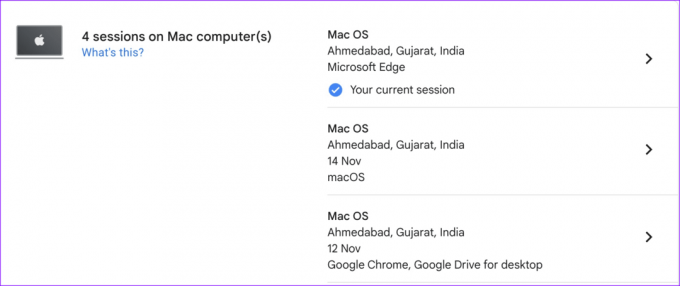
крок 4: Виберіть Вийти.

9. Вимкнути VPN
YouTube TV доступний лише в США. Якщо ви використовуєте YouTube TV в активній мережі VPN, у програмі можуть виникнути збої. Ви повинні вимкнути будь-які Програма VPN на Fire TV Stick і спробуйте ще раз.
10. Оновіть Fire OS
Застаріла збірка Fire OS може бути основною причиною проблем YouTube TV на Fire TV Stick. Вам слід встановити останню збірку Fire OS.
Крок 1: Перейдіть до меню My Fire TV у налаштуваннях Fire TV Stick.
Крок 2: Виберіть Про програму.

крок 3: Перевірте наявність оновлень і встановіть останню збірку.

Транслюйте улюблені канали без кабелю
Непрацюючий додаток YouTube TV на Fire TV Stick може зіпсувати ваші ідеальні вихідні. На щастя, вам не потрібно повертатися до старого кабельного з’єднання, щоб дивитися улюблені спортивні та розважальні програми. Наведені вище прийоми допоможуть миттєво вирішити проблеми з YouTube TV. Який трюк спрацював для вас? Поділіться своїми висновками в коментарях нижче.
Востаннє оновлено 15 листопада 2023 р
Стаття вище може містити партнерські посилання, які допомагають підтримувати Guiding Tech. Однак це не впливає на нашу редакційну чесність. Вміст залишається неупередженим і автентичним.

Написано
Парт Шах — вічно зелений автор-фрілансер, який розповідає про практичні вказівки, посібники з додатків, порівняння, списки та посібники з усунення несправностей на платформах Android, iOS, Windows, Mac і Smart TV. Він має понад п’ять років досвіду та написав понад 1500 статей про GuidingTech та Android Police. У вільний час ви побачите, як він дивиться шоу Netflix, читає книги та подорожує.



